Win7系统如何重装?重装Win7系统的方法
发布时间:2023-09-11 11:20:55
Win7系统如何重装?这是许多电脑用户经常遇到的问题。重装系统可以解决电脑运行缓慢、系统崩溃等问题,让电脑恢复到出厂设置,提高系统的稳定性和性能。下面将介绍重装Win7系统的方法,帮助大家轻松完成系统重装。如果你是电脑小白,跟着以下的步骤操作,保证你能安装成功哈哈!

Win7系统如何重装
一、制作u盘启动盘
1、进入首页,切换到【下载中心】,点击【立即下载】,下载电脑店的制作工具。注意事项:下载前关闭电脑的防火墙及第三方杀毒软件,避免误删工具的组件!
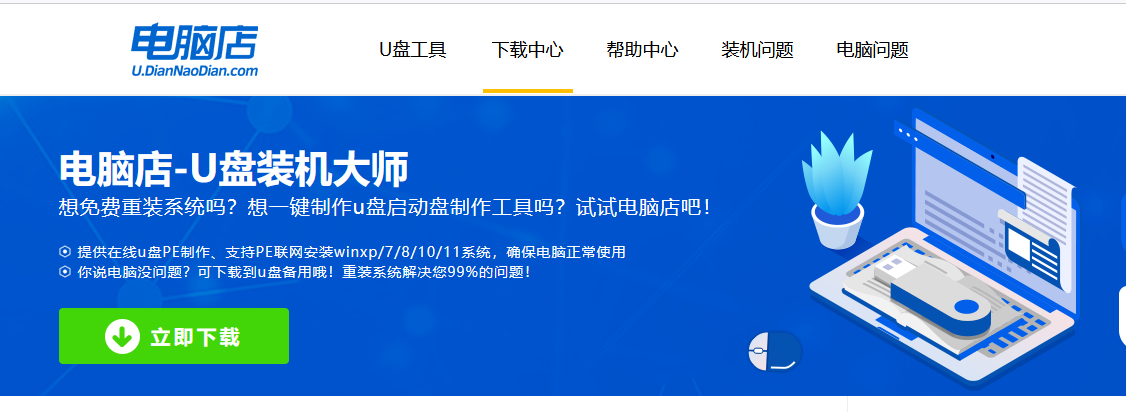
2、下载完成,解压并打开即可开始制作。
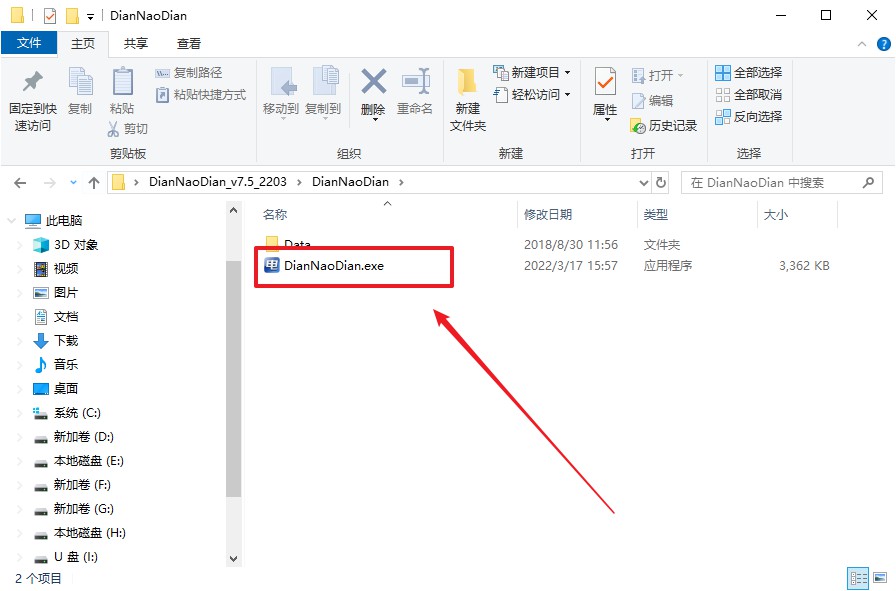
3、插入u盘,打开软件。可默认界面的选项,直接点击【全新制作】。
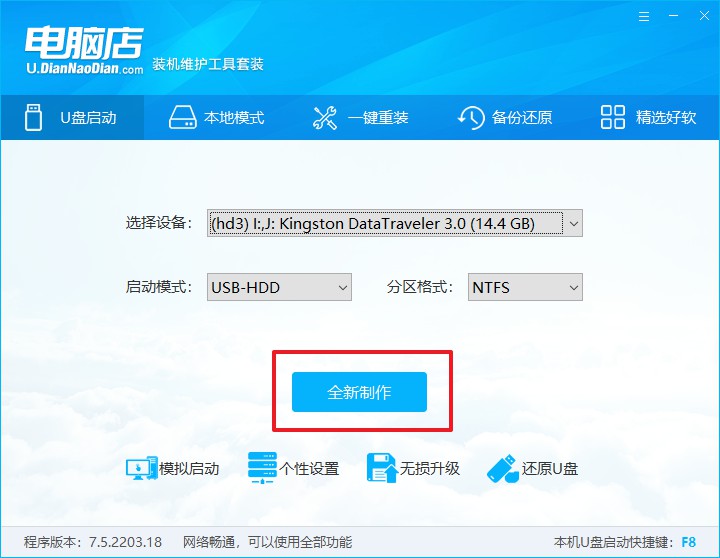
4、弹出格式化提示,点击【确定】开始制作,等待完成即可。
二、bios设置u盘启动
1、打开电脑店官网首页选择电脑类型和品牌,查询u盘启动快捷键。
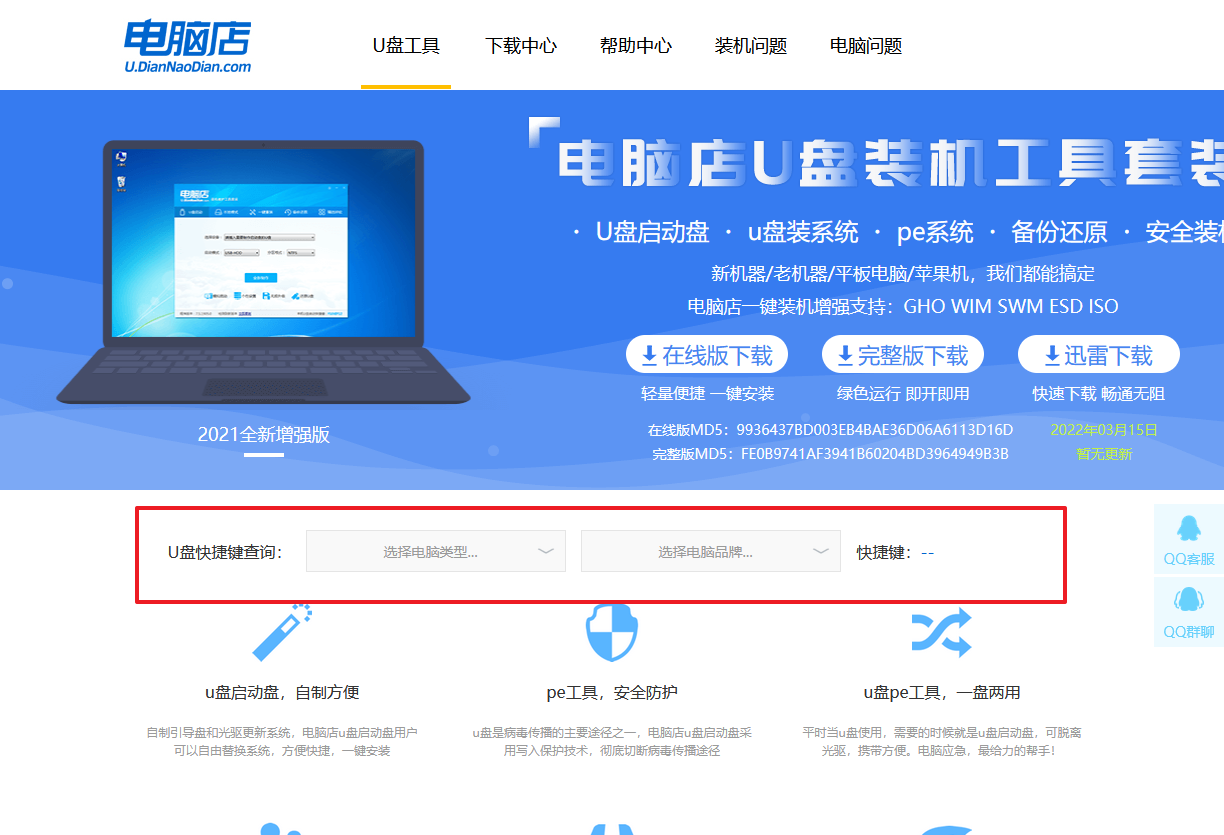
2、将制作好的u盘启动盘插入电脑USB接口,开机或重启,出现画面后按下u盘启动快捷键。
3、弹出快速启动选项的窗口,我们选择u盘进入即可。
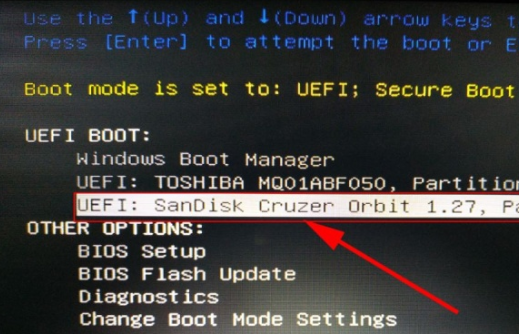
4、回车后就可以进入电脑店winpe主菜单了。
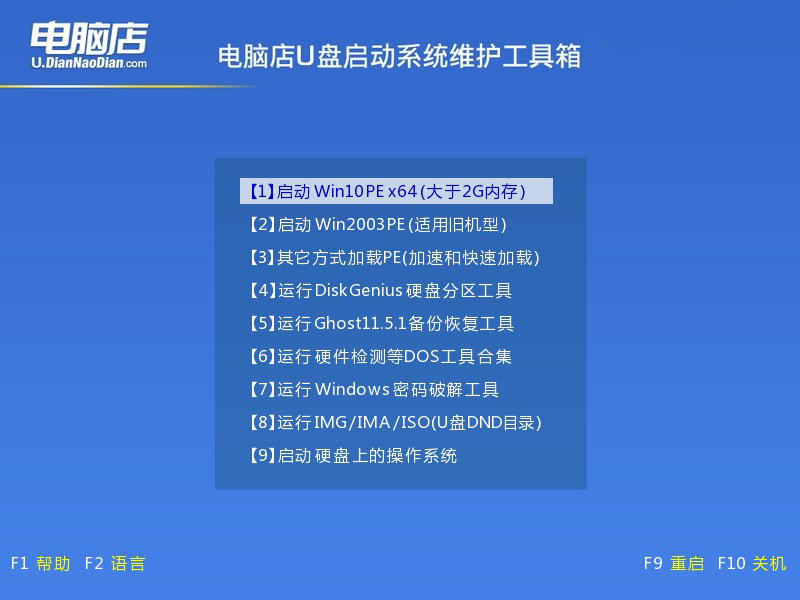
三、u盘装系统
1、如安装win10系统,进入winpe桌面后,打开【电脑店一键装机】。
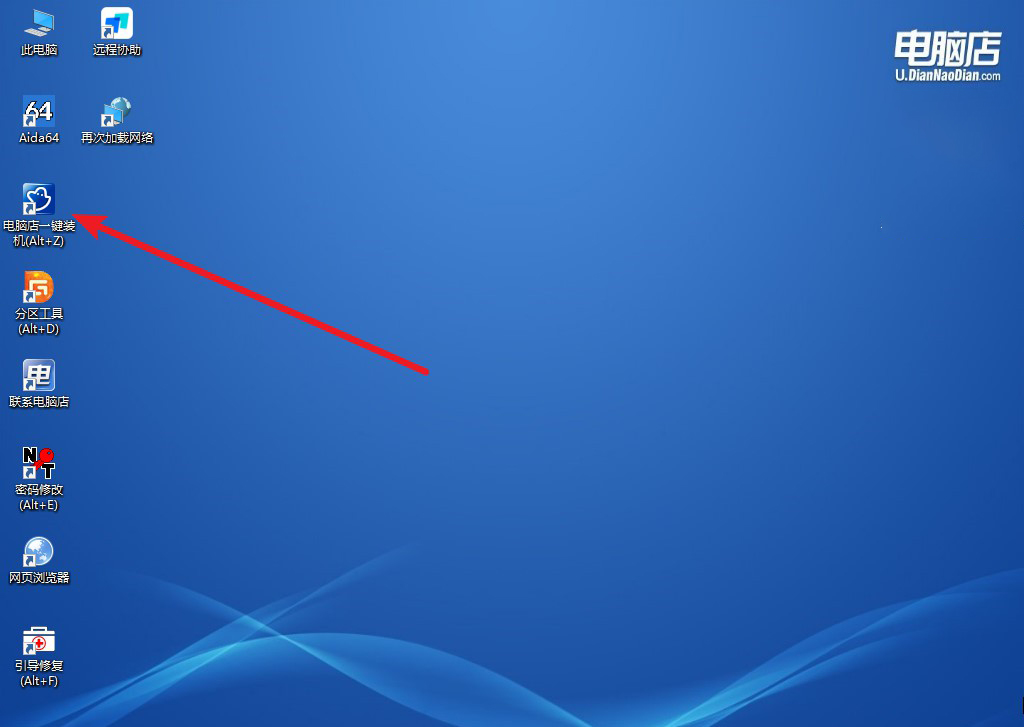
2、如下图所示,选择镜像和系统分区,点击【执行】即可开始安装。
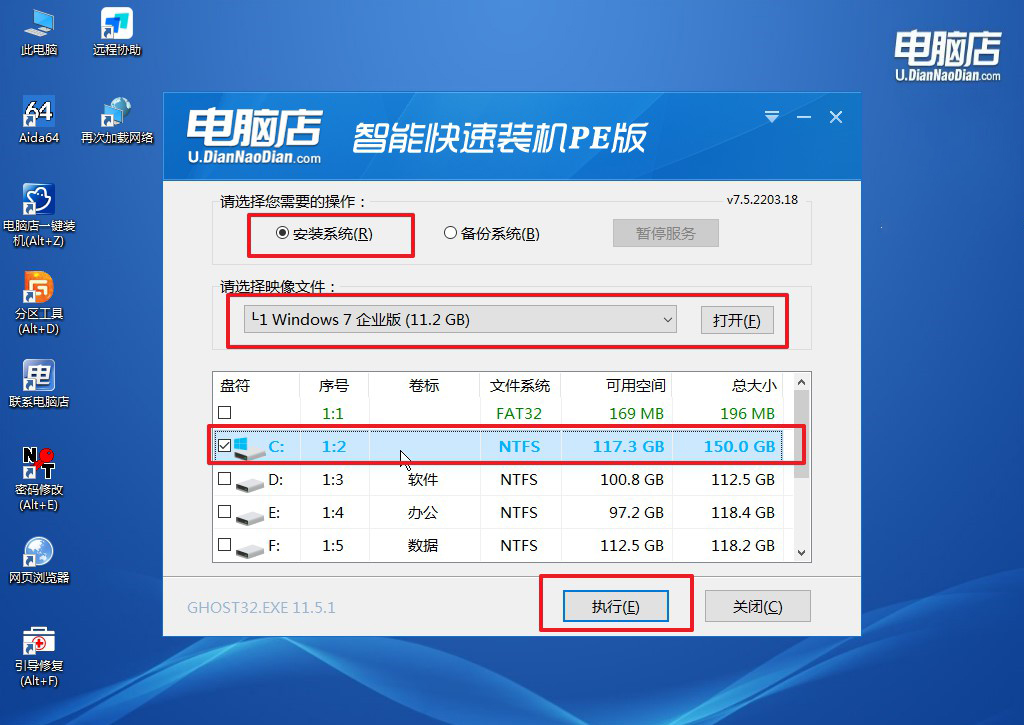
3、跟着提示操作,最后勾选【完成后重启】,等待安装重启。
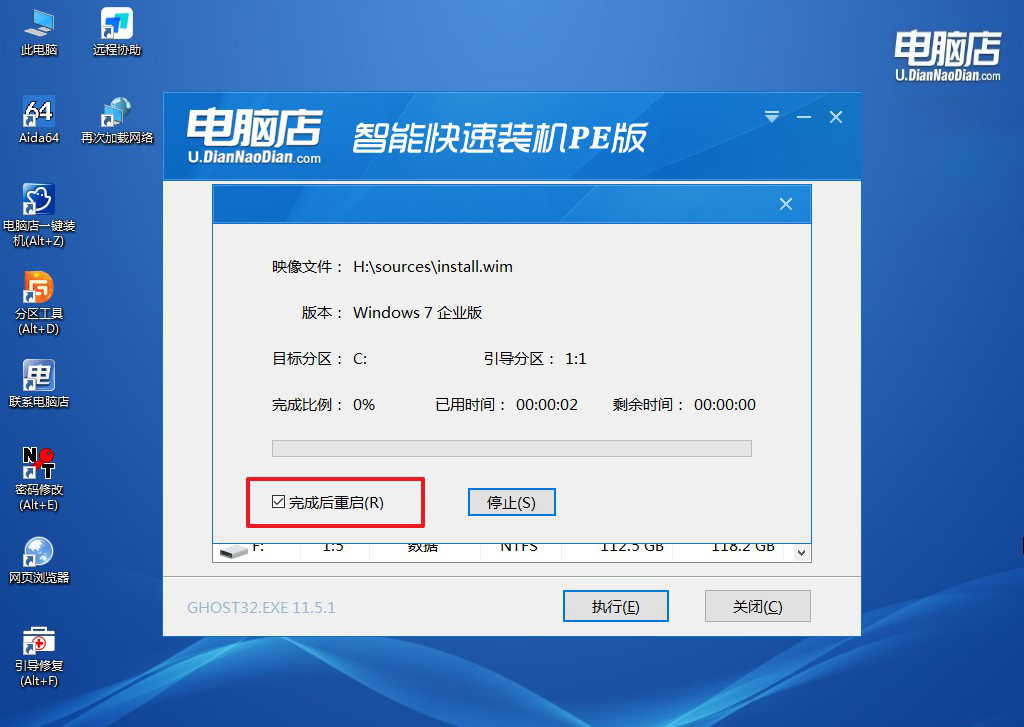
4、安装完成后即可进入win10系统!
通过以上重装Win7系统的方法的步骤,我们可以轻松地完成Win7系统的重装。重装系统可以解决电脑运行缓慢、系统崩溃等问题,让电脑恢复到出厂设置,提高系统的稳定性和性能。在重装系统之前,务必备份重要的个人文件和数据,以免丢失。同时,注意选择可靠的安装光盘或U盘,并在安装过程中仔细操作,以确保安装顺利进行。重装Win7系统,让电脑焕发新生!

